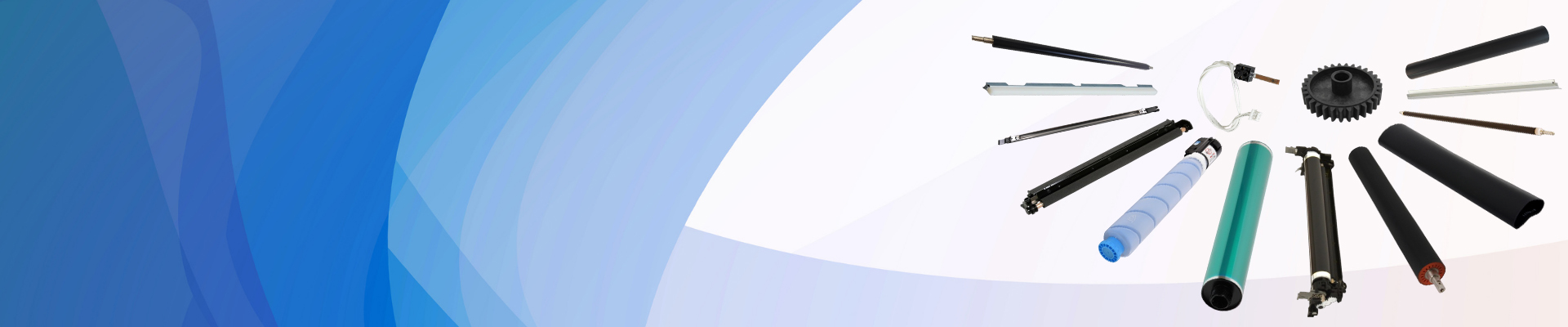ಲೇಸರ್ ಪ್ರಿಂಟರ್ನಲ್ಲಿ ಟ್ರಾನ್ಸ್ಫರ್ ಬೆಲ್ಟ್ ಅನ್ನು ಸ್ವಚ್ಛಗೊಳಿಸಬಹುದೇ ಎಂದು ನೀವು ಆಶ್ಚರ್ಯ ಪಡುತ್ತಿದ್ದರೆ, ಉತ್ತರ ಹೌದು. ಟ್ರಾನ್ಸ್ಫರ್ ಬೆಲ್ಟ್ ಅನ್ನು ಸ್ವಚ್ಛಗೊಳಿಸುವುದು ಮುದ್ರಣ ಗುಣಮಟ್ಟವನ್ನು ಸುಧಾರಿಸುವ ಮತ್ತು ನಿಮ್ಮ ಪ್ರಿಂಟರ್ನ ಜೀವಿತಾವಧಿಯನ್ನು ವಿಸ್ತರಿಸುವ ಪ್ರಮುಖ ನಿರ್ವಹಣಾ ಕಾರ್ಯವಾಗಿದೆ.
ಲೇಸರ್ ಮುದ್ರಣ ಪ್ರಕ್ರಿಯೆಯಲ್ಲಿ ವರ್ಗಾವಣೆ ಬೆಲ್ಟ್ ಪ್ರಮುಖ ಪಾತ್ರ ವಹಿಸುತ್ತದೆ. ಇದು ಟೋನರ್ ಅನ್ನು ಡ್ರಮ್ನಿಂದ ಕಾಗದಕ್ಕೆ ವರ್ಗಾಯಿಸುತ್ತದೆ, ಇದು ನಿಖರವಾದ ಚಿತ್ರದ ಸ್ಥಾನವನ್ನು ಖಚಿತಪಡಿಸುತ್ತದೆ. ಕಾಲಾನಂತರದಲ್ಲಿ, ವರ್ಗಾವಣೆ ಬೆಲ್ಟ್ ಧೂಳು, ಟೋನರ್ ಕಣಗಳು ಮತ್ತು ಇತರ ಶಿಲಾಖಂಡರಾಶಿಗಳನ್ನು ಸಂಗ್ರಹಿಸಬಹುದು, ಇದರಿಂದಾಗಿ ಮುದ್ರಣದ ಸ್ಟ್ರೀಕಿಂಗ್, ಸ್ಮೀಯರಿಂಗ್ ಅಥವಾ ಮಸುಕಾಗುವಂತಹ ಮುದ್ರಣ ಗುಣಮಟ್ಟದ ಸಮಸ್ಯೆಗಳು ಉಂಟಾಗಬಹುದು. ವರ್ಗಾವಣೆ ಬೆಲ್ಟ್ ಅನ್ನು ನಿಯಮಿತವಾಗಿ ಸ್ವಚ್ಛಗೊಳಿಸುವುದರಿಂದ ಅತ್ಯುತ್ತಮ ಮುದ್ರಣ ಗುಣಮಟ್ಟವನ್ನು ಕಾಪಾಡಿಕೊಳ್ಳಲು ಮತ್ತು ಸಂಭಾವ್ಯ ಮುದ್ರಣ ಸಮಸ್ಯೆಗಳನ್ನು ತಪ್ಪಿಸಲು ನಿಮಗೆ ಸಹಾಯ ಮಾಡುತ್ತದೆ.
ಬೆಲ್ಟ್ ಸ್ವಚ್ಛಗೊಳಿಸಲು ಪ್ರಾರಂಭಿಸುವ ಮೊದಲು, ನಿರ್ದಿಷ್ಟ ಸೂಚನೆಗಳಿಗಾಗಿ ನಿಮ್ಮ ಪ್ರಿಂಟರ್ ಕೈಪಿಡಿಯನ್ನು ಪರೀಕ್ಷಿಸಲು ಮರೆಯದಿರಿ. ಪ್ರತಿಯೊಂದು ಪ್ರಿಂಟರ್ ಮಾದರಿಯು ವಿಭಿನ್ನ ಶುಚಿಗೊಳಿಸುವ ಕಾರ್ಯವಿಧಾನಗಳು ಅಥವಾ ಮಾರ್ಗಸೂಚಿಗಳನ್ನು ಹೊಂದಿರಬಹುದು. ಅನುಸರಿಸಬೇಕಾದ ಕೆಲವು ಸಾಮಾನ್ಯ ಹಂತಗಳು ಇಲ್ಲಿವೆ:
1. ಪ್ರಿಂಟರ್ ಅನ್ನು ಆಫ್ ಮಾಡಿ ಮತ್ತು ಪವರ್ ಕಾರ್ಡ್ ಅನ್ನು ಅನ್ಪ್ಲಗ್ ಮಾಡಿ. ಶುಚಿಗೊಳಿಸುವಿಕೆಯನ್ನು ಮುಂದುವರಿಸುವ ಮೊದಲು ಪ್ರಿಂಟರ್ ತಣ್ಣಗಾಗಲು ಬಿಡಿ.
2. ಇಮೇಜಿಂಗ್ ಡ್ರಮ್ ಘಟಕವನ್ನು ಪ್ರವೇಶಿಸಲು ಮುದ್ರಕದ ಮುಂಭಾಗ ಅಥವಾ ಮೇಲಿನ ಕವರ್ ತೆರೆಯಿರಿ. ಕೆಲವು ಮುದ್ರಕಗಳಲ್ಲಿ, ವರ್ಗಾವಣೆ ಬೆಲ್ಟ್ ಸುಲಭವಾಗಿ ತೆಗೆಯಬಹುದಾದ ಪ್ರತ್ಯೇಕ ಘಟಕವಾಗಿರಬಹುದು, ಆದರೆ ಇತರ ಮುದ್ರಕಗಳಲ್ಲಿ, ವರ್ಗಾವಣೆ ಬೆಲ್ಟ್ ಅನ್ನು ಡ್ರಮ್ ಘಟಕಕ್ಕೆ ಸಂಯೋಜಿಸಲಾಗುತ್ತದೆ.
3. ತಯಾರಕರ ಸೂಚನೆಗಳ ಪ್ರಕಾರ ಪ್ರಿಂಟರ್ನಿಂದ ವರ್ಗಾವಣೆ ಬೆಲ್ಟ್ ಅನ್ನು ಎಚ್ಚರಿಕೆಯಿಂದ ತೆಗೆದುಹಾಕಿ. ಬಿಡುಗಡೆ ಮಾಡಬೇಕಾದ ಯಾವುದೇ ಲಾಕಿಂಗ್ ಕಾರ್ಯವಿಧಾನಗಳು ಅಥವಾ ಲಿವರ್ಗಳನ್ನು ಗಮನಿಸಿ.
4. ಯಾವುದೇ ಗೋಚರಿಸುವ ಶಿಲಾಖಂಡರಾಶಿಗಳು ಅಥವಾ ಟೋನರ್ ಕಣಗಳಿಗಾಗಿ ವರ್ಗಾವಣೆ ಬೆಲ್ಟ್ ಅನ್ನು ಪರೀಕ್ಷಿಸಿ. ಸಡಿಲವಾದ ಕಣಗಳನ್ನು ನಿಧಾನವಾಗಿ ಒರೆಸಲು ಸ್ವಚ್ಛವಾದ, ಲಿಂಟ್-ಮುಕ್ತ ಬಟ್ಟೆಯನ್ನು ಬಳಸಿ. ಅತಿಯಾದ ಬಲವನ್ನು ಅನ್ವಯಿಸುವುದನ್ನು ಅಥವಾ ನಿಮ್ಮ ಬೆರಳುಗಳಿಂದ ಬೆಲ್ಟ್ ಮೇಲ್ಮೈಯನ್ನು ಸ್ಪರ್ಶಿಸುವುದನ್ನು ತಪ್ಪಿಸಿ.
5. ವರ್ಗಾವಣೆ ಬೆಲ್ಟ್ ಹೆಚ್ಚು ಮಣ್ಣಾಗಿದ್ದರೆ ಅಥವಾ ಮೊಂಡುತನದ ಕಲೆಗಳನ್ನು ಹೊಂದಿದ್ದರೆ, ಪ್ರಿಂಟರ್ ತಯಾರಕರು ಶಿಫಾರಸು ಮಾಡಿದ ಸೌಮ್ಯವಾದ ಶುಚಿಗೊಳಿಸುವ ದ್ರಾವಣವನ್ನು ಬಳಸಿ. ದ್ರಾವಣದಿಂದ ಶುದ್ಧವಾದ ಬಟ್ಟೆಯನ್ನು ತೇವಗೊಳಿಸಿ ಮತ್ತು ಧಾನ್ಯದ ಉದ್ದಕ್ಕೂ ಬೆಲ್ಟ್ನ ಮೇಲ್ಮೈಯನ್ನು ನಿಧಾನವಾಗಿ ಒರೆಸಿ.
6. ವರ್ಗಾವಣೆ ಬೆಲ್ಟ್ ಅನ್ನು ಸ್ವಚ್ಛಗೊಳಿಸಿದ ನಂತರ, ಅದನ್ನು ಪ್ರಿಂಟರ್ಗೆ ಮತ್ತೆ ಸ್ಥಾಪಿಸುವ ಮೊದಲು ಅದು ಸಂಪೂರ್ಣವಾಗಿ ಒಣಗಿದೆಯೆ ಎಂದು ಖಚಿತಪಡಿಸಿಕೊಳ್ಳಿ. ಒಣಗಿಸುವ ಪ್ರಕ್ರಿಯೆಯನ್ನು ವೇಗಗೊಳಿಸಲು ಹೇರ್ ಡ್ರೈಯರ್ ಅಥವಾ ಯಾವುದೇ ಶಾಖದ ಮೂಲವನ್ನು ಬಳಸುವುದನ್ನು ತಪ್ಪಿಸಿ ಏಕೆಂದರೆ ಇದು ಬೆಲ್ಟ್ಗೆ ಹಾನಿಯಾಗಬಹುದು.
7. ವರ್ಗಾವಣೆ ಬೆಲ್ಟ್ ಅನ್ನು ಎಚ್ಚರಿಕೆಯಿಂದ ಮರುಸ್ಥಾಪಿಸಿ, ಅದು ಸರಿಯಾಗಿ ಜೋಡಿಸಲ್ಪಟ್ಟಿದೆ ಮತ್ತು ಸುರಕ್ಷಿತವಾಗಿ ಸ್ಥಳದಲ್ಲಿ ಲಾಕ್ ಆಗಿದೆಯೇ ಎಂದು ಖಚಿತಪಡಿಸಿಕೊಳ್ಳಿ. ಸರಿಯಾದ ಅನುಸ್ಥಾಪನೆಯನ್ನು ಖಚಿತಪಡಿಸಿಕೊಳ್ಳಲು ದಯವಿಟ್ಟು ನಿಮ್ಮ ಪ್ರಿಂಟರ್ ಕೈಪಿಡಿಯಲ್ಲಿರುವ ಸೂಚನೆಗಳನ್ನು ಅನುಸರಿಸಿ.
8. ಪ್ರಿಂಟರ್ ಕವರ್ ಮುಚ್ಚಿ ಮತ್ತು ಅದನ್ನು ಮತ್ತೆ ಪವರ್ಗೆ ಪ್ಲಗ್ ಮಾಡಿ. ಶುಚಿಗೊಳಿಸುವ ಪ್ರಕ್ರಿಯೆಯು ಯಶಸ್ವಿಯಾಗಿದೆ ಎಂದು ಖಚಿತಪಡಿಸಿಕೊಳ್ಳಲು ಪ್ರಿಂಟರ್ ಅನ್ನು ಆನ್ ಮಾಡಿ ಮತ್ತು ಪರೀಕ್ಷಾ ಮುದ್ರಣವನ್ನು ರನ್ ಮಾಡಿ.
ತಯಾರಕರ ಸೂಚನೆಗಳನ್ನು ಅನುಸರಿಸುವ ಮೂಲಕ ಮತ್ತು ಸರಿಯಾದ ಶುಚಿಗೊಳಿಸುವ ತಂತ್ರಗಳನ್ನು ಬಳಸುವ ಮೂಲಕ, ನೀವು ನಿಮ್ಮ ಕನ್ವೇಯರ್ ಬೆಲ್ಟ್ಗಳನ್ನು ಸುಲಭವಾಗಿ ಸ್ವಚ್ಛವಾಗಿ ಮತ್ತು ಸರಿಯಾಗಿ ಚಾಲನೆಯಲ್ಲಿಡಬಹುದು. ನೆನಪಿಡಿ, ಉತ್ತಮವಾಗಿ ನಿರ್ವಹಿಸಲ್ಪಟ್ಟ ವರ್ಗಾವಣೆ ಬೆಲ್ಟ್ ಮುದ್ರಣ ಗುಣಮಟ್ಟವನ್ನು ಸುಧಾರಿಸುವುದಲ್ಲದೆ ನಿಮ್ಮ ಲೇಸರ್ ಪ್ರಿಂಟರ್ನ ಜೀವಿತಾವಧಿಯನ್ನು ಸಹ ವಿಸ್ತರಿಸುತ್ತದೆ.
ನೀವು ವರ್ಗಾವಣೆ ಬೆಲ್ಟ್ ಅನ್ನು ಬದಲಾಯಿಸಲು ಬಯಸಿದರೆ, ನೀವು ಹೊನ್ಹೈ ಟೆಕ್ನಾಲಜಿಯಲ್ಲಿ ನಮ್ಮನ್ನು ಸಂಪರ್ಕಿಸಬಹುದು. ಪ್ರಮುಖ ಪ್ರಿಂಟರ್ ಪರಿಕರಗಳ ಪೂರೈಕೆದಾರರಾಗಿ, ನಾವು ಗ್ರಾಹಕರಿಗೆ ಉದ್ಯಮದಲ್ಲಿ ಅತ್ಯುತ್ತಮ ಪರಿಹಾರಗಳನ್ನು ಒದಗಿಸಲು ಬದ್ಧರಾಗಿದ್ದೇವೆ. ನಿಮಗೆ ಶಿಫಾರಸು ಮಾಡಲು ನಾವು ಸಂತೋಷಪಡುತ್ತೇವೆHP CP4025, CP4525, M650, M651, HP ಲೇಸರ್ಜೆಟ್ 200 ಬಣ್ಣದ MFP M276n, HP ಲೇಸರ್ಜೆಟ್ M277, ಮತ್ತುHP M351 M451 M375 M475 CP2025 CM2320. ಈ HP ಬ್ರ್ಯಾಂಡ್ ವರ್ಗಾವಣೆ ಟೇಪ್ಗಳು ನಮ್ಮ ಗ್ರಾಹಕರು ಹೆಚ್ಚಾಗಿ ಮರುಖರೀದಿ ಮಾಡುವ ಉತ್ಪನ್ನಗಳಲ್ಲಿ ಒಂದಾಗಿದೆ. ಅವು ನಿಮ್ಮ ಮುದ್ರಣ ಅಗತ್ಯಗಳಿಗೆ ವಿಶ್ವಾಸಾರ್ಹ, ಬಾಳಿಕೆ ಬರುವ ಆಯ್ಕೆಯನ್ನು ಒದಗಿಸುತ್ತವೆ. ನಿಮಗೆ ಯಾವುದೇ ಹೆಚ್ಚುವರಿ ಮಾಹಿತಿ ಅಗತ್ಯವಿದ್ದರೆ ಅಥವಾ ನಿರ್ದಿಷ್ಟ ಪ್ರಶ್ನೆಗಳಿದ್ದರೆ, ದಯವಿಟ್ಟು ನಮ್ಮನ್ನು ಸಂಪರ್ಕಿಸಲು ಮುಕ್ತವಾಗಿರಿ. ನಿಮ್ಮ ಮುದ್ರಣ ಅಗತ್ಯಗಳಿಗೆ ಉತ್ತಮ ನಿರ್ಧಾರ ತೆಗೆದುಕೊಳ್ಳಲು ನಮ್ಮ ಜ್ಞಾನವುಳ್ಳ ತಂಡವು ನಿಮಗೆ ಸಹಾಯ ಮಾಡಲು ಸಿದ್ಧವಾಗಿದೆ.
ಪೋಸ್ಟ್ ಸಮಯ: ನವೆಂಬರ್-03-2023